Nstreamlmod для samsung smart tv установка с флешки
Обновлено: 06.07.2024
Приложение Lmod, которое полностью называется nStreamLmod, было разработано специально для Samsung. Оно обладает огромным количеством возможностей. С его помощью вы можете получить онлайн-доступ к видеороликам из YouTube и сотням кинотеатров, в том числе и к тем, которые показывают фильмы в HD качестве. Кроме того вы сможете смотреть интернет телевиденье с подробной программой передач, а также просматривать фильмы, сериалы и прочий видеоконтент с торрента не скачивая его. Однако стоит заметить, что последнее возможно только в том, случае, если ваш телевизор объединен с компьютером.
Это далеко не все возможности данной программы. Установив ее на свой телевизор вы не пожалеете, однако стоит учесть, что данный виджет является платным. Правда перед тем, как купить его, вы можете установить виджет на 30 дней – именно столько занимает его тестовый период. После окончания данного срока вам нужно будет заплатить за ее полную версию, иначе функции будут ограничены. Делать это или нет, решать вам, но главное что вы можете оценить продукт перед покупкой. Поэтому сегодня мы и обсудим то, как установить nStreamLmod на Samsung Smart TV.
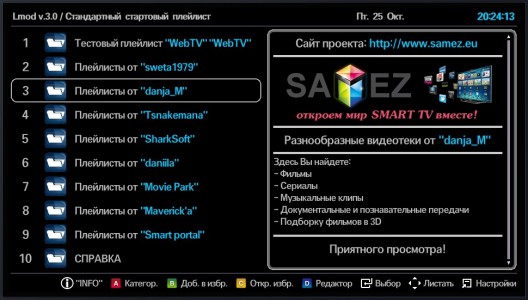
На телевизор С серии
Чтобы установить Lmod для Samsung Smart TV на телевизор С серии, вам понадобиться:
- Нажать на Internet@TV;
- Перейти к разделу настроек и выбрать ИД входа в Internet@TV;
- Создать пользователя «develop» и установить четырехзначный пароль;
- Нажать на кнопку «А», которая на пульте обозначается красным цветом, и зайти в только что созданного пользователя;
- Перейдите к разделу настроек и выберите пункт «Разработка»;
- В настройках IP пропишите 5.44.10.4;
- После этого синхронизируйте приложения, нажав соответствующую кнопку;
- Подтвердите завершение установки и выйдите из меню;
Теперь найти установленную программу nStreamLmod вы можете в меню телевизора, нажав на Internet@TV.

Установка Lmod на Samsung D
Чтобы установить nStreamLmod на телевизор Самсунг Смарт ТВ 6 серии, выпущенный в 2011 году:
Найти виджет nStreamLmod можно будет нажав на пульте дистанционного управления на кнопку «SMART».
Для телевизоров E серии
Чтобы установить приложение Lmod на телик данной серии потребуется выполнить те же первые 2 пункта, что и при установке программы на Samsung D. Единственная разница заключается в том, что устанавливать пароль вам не придется.
Теперь, чтобы перейти непосредственно к установке виджета, вам понадобиться нажать на кнопку TOOLS и повторить те же самые действия, что и для телевизоров D серии. После того, как установка будет завершена, найти Lmod можно будет нажав кнопку SMART в установленных виджетах.
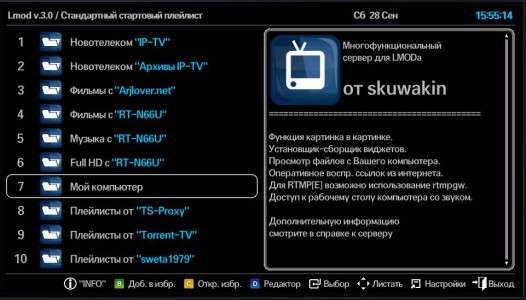
Samsung F
Для телевизоров 6 серии от компании Samsung, выпущенных в 2013 году, действует следующая инструкция по установке nStreamLmod:
Если программа не начнет работать, перезапустите свой телевизор и наслаждайтесь просмотром IPTV.
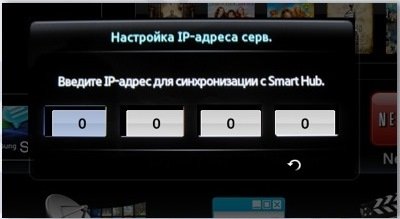
Установка на Samsung Н серии
Чтобы войти в существующие на вашем устройстве учетные записи понадобиться выполнить те же действия, что и для телевизоров F серии. Далее установка Lmod будет отличаться:
- После того, как в качестве логина вы укажите «develop» и установите галочку напротив нижнего пункта, вы сможете войти в созданного пользователя. Пароль при этом указывать не нужно;
- Далее вам понадобиться выйти из появившегося меню и нажать на «SMART HUB»;
- Наведите пультом управление на какое-либо установленное приложение и зажмите крестовину в центре. Перед вами появится окно с новым меню;
- Выберите пункт, отвечающий за настройки IP адреса, и укажите IP для nStreamLmod;
- Теперь вам опять понадобиться навести пульт на какой-либо виджет и зажать кнопку в виде крестовины;
- В меню, которое появится перед вами, выберите «Start User Арр Sync».
В результате этих действий вы сможете запустить программу Lmod и проверить, как работают все из заявленных разработчиком функций.
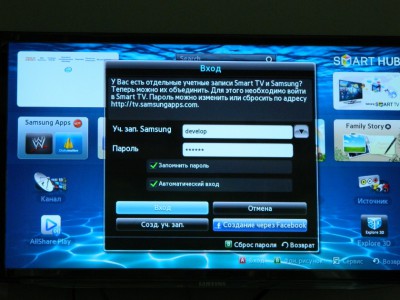
Для телевизоров 2015 года и старше
На самые современные телевизоры приложение можно установить, только используя съемный накопитель. Для установки Lmod на Samsung J серии при помощи флешки вам потребуется:
- Отформатировать ее в FAT32;
- Создать папку «Userwidget» и загрузить в нее установочные файлы виджета;
- Подключите флешку к телевизору. Он распознает ее и самостоятельно начнет устанавливать приложение. Когда его установка будет завершена, вы увидите соответствующее оповещение вверху экрана.
После этого nStreamLmod можно будет найти в разделе с установленными пользователем программами «Мои App». Если приложение не появилось в списке, то попробуйте отключить телевизор от электропитания на несколько минут, включить его и снова зайти в «SMART HUB». Если программа все равно не появилась в списке установленных, то выполните в Меню ТВ сброс и повторите установку виджета еще раз.
В настоящее время большинство пользователей стали обращать все больше внимания на неофициальные приложения для Смарт ТВ, которых нет в магазине. Это и не удивительно, они обладают обширным функционалом и преимущественно бесплатны. Сегодня мы поговорим как раз об одном из таких, хотя за него все равно придется заплатить, но поверьте, это приложение стоит того. Речь пойдет о том, как установить NstreamLmod 3.0 на Смарт ТВ.
NstreamLmod для Смарт ТВ не просто очередной виджет, а программа с невероятными медиа возможностями. Это приложение для Smart TV Samsung созданное известным в сети разработчиком с ником FIOKOM. Этот человек не просто создал виджет и отпустил его в массы, он ведет свой форум, где помогает пользователям своего виджета решать разные технические вопросы.
Устанавливай приложения для Smart TV и используй их по максимуму
Используя лучшие бесплатные приложения для Smart TV, вы сможете: смотреть телеканалы и фильмы, выходить в Интернет, а также многое другое.
NstreamLmod включает в себя огромное множество онлайн-кинотеатров (включая HD), IPTV, просмотр торрентов даже без скачивания (нужен компьютер), YouTube и очень много чего еще.
Как уже упоминалось выше, виджет платный, но у вас есть возможность установить NstreamLmod на 30 дней бесплатно. По истечению триал-периода пользоваться приложением можно, но многие функции будут отключены. Вариантов покупки тоже несколько, каждый со своим функционалом. Но об этом чуть позже. Сейчас же разберемся, действительно ли NstreamLmod для Смарт ТВ пользуется большей популярностью у владельцев таких телевизоров, чем официальные виджеты из Samsung Apps.
Как установить NstreamLmod на Smart TV
Плавно подходим к тому, ради чего, все мы здесь сегодня собрались. Как установить NstreamLmod на Smart TV? Отвечаю, очень и очень просто. Подключите телевизор к интернету, а потом следуйте описанной ниже инструкции. Это локальная установка, для которой вам понадобится компьютер, но этот способ является универсальным для любой модели Смарт ТВ.
Для начала скачиваем на компьютер небольшую программу под названием LMODServer 4.0 и устанавливаем. По завершению установки на рабочем столе появится ее ярлык.
Сейчас внимание важно! Временно отключите брандмауэр, чтобы он не вмешивался в сеть телевизор-компьютер.
Далее открывайте установленную программу. В списке виджетов уже будет NstreamLmod. Хотите добавить новые? Не проблема. Перетяните их мышкой в программу.
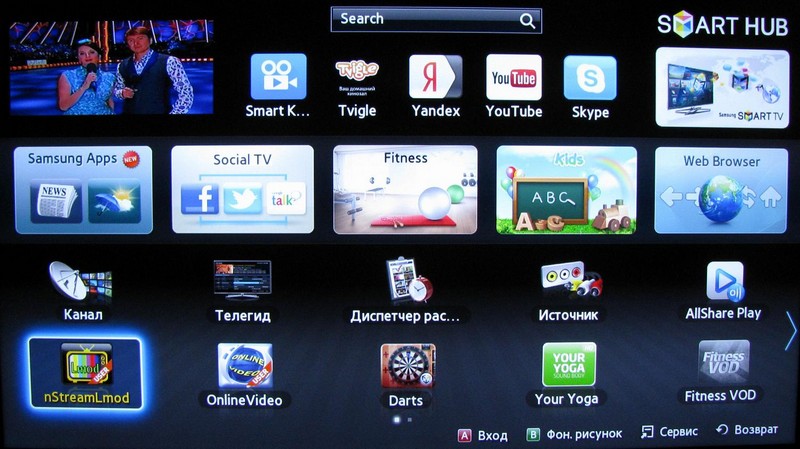
Теперь включите телевизор и в настройках IP сервера поставьте тот адрес, который написан в шапке установленной на компьютере программы.
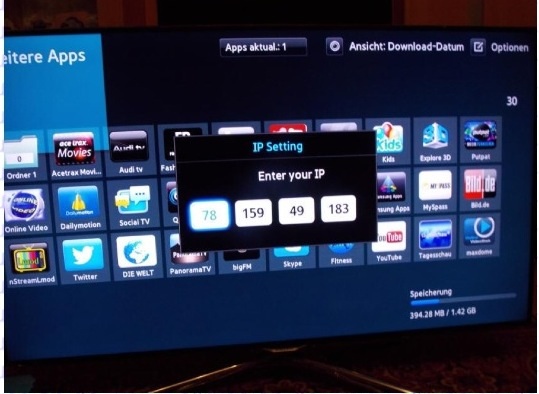
Знайте, что, устанавливая неофициальные виджеты, остальные такие неофициальные с телевизора будут стерты. Установленных из магазина приложений это не коснется.
Так что если хотите установить пользовательские виджеты, то ставьте их одновременно.
Чтобы это сделать, в верхнем окне LMODServer указываете IP серверов для синхронизации. Тогда программа соединит их с виджетами, устанавливаемыми локально.
LMODServer – очень многофункциональное приложение. В этой статье мы рассматриваем лишь одну из его функций. Если интересно, можете почитать о нем в интернете, возможно, пригодится вам для решения других проблем.

Виджет nStreamLmod v.6.x, предназначен для установки на модели телевизоров Samsung J и K серии, которые начали выпускаться с 2015 года и работают на операционной системе TIZEN. Данный виджет можно установить (запустить) на телевизор только через подмену DNS. Установить его через SDK не получится!
Установка nStreamLmod v.6.x через SDK
скачать nStreamLmod v.6.x для установки через SDK
1. Качаем «Tizen Studio»
2. Устанавливаем
3. Создаём сертификат. Подробнее тут
4. Переводим ТВ в режим разработчика
Для Самсунгов последних серии это делается сдедующим образом
Идём в «Apps»
На пульте жмём 1,2,3,4,5
В появившемся окне вписываем свой IP
Ok
Выключаем ТВ, включаем ТВ
5. Открываем «Tizen Studio»
6. В «Connection Explorer» жмём иконку «Remote Device Manager»
Далее жмём «Scan», выбераем свой девайс, переключаем тумблер «ON», жмём «Close»
7. Качаем сам виджет nStreamLmod_6.x.wgt
8. Идём File->Import->Tizen->Tizen Project жмём «Next»
Ставим точку «Archive file», жмём «Browse» ищем скаченый фаил «nStreamLmod_6.x.wgt», жмём «открыть»,
потом «Next»
9. В появившемся окне меняем в колонке «Version» с «2.3» на «3.0»
И слева ставим галочки напротив «Name» и «Tizen», жмём «Finish»
10. Терерь у вас в окне «Project Explorer» появится фаил «nStreamLmod_6.x TV-samsung v3.0»
11. Жмём на него правой кнопкой мыши и выбераем «Build Signed Package»
12. И наконец опять правой кнопкой мыши посылаем виджет на ТВ «Run As»-> «1 Tizen Web Application»
Установка nStreamLmod v.6.x через смену DNS
- 5.188.232.6 — Нидерланды . Для жителей Европы .
- 188.120.238.5 — Москва.
- 37.139.56.164 — Санкт-Петербург.
nStreamLmod v.6.x
Для полноценной работы всех функций виджета обязательно надо обновить прошивку до последней!
Если у Вас J серия и прошивка ниже 1443 , то лучше ничего не обновлять и пользоваться старой 3.x версией. Она по функциям лучше.
На новых пультах для K серии нет кн. ЕXIT.
Чтобы остановить воспроизведение надо нажать кн.Return (назад) и подержать.
Это соответствует нажатию на кн.Exit.
Для выхода из виджета надо сделать два долгих нажатия на эту же кнопку.
Кнопка GUIDE — это одно короткое нажатие по центру переключения каналов.
МАС в этой версии виджета определяется для текущего активного сетевого адаптера , поэтому , если у Вас сейчас ТВ подключен по Wi-Fi, то МАС в виджете будет от WLAN адаптера. В старой версии МАС был всегда от LAN адаптера (кабель).
Из-за этого у тех, кто раньше пользовался старой версией виджета могут возникнуть проблемы с доступом в поддержанные плейлисты и с активацией полной версии виджета .
Для решения этой проблемы Вам надо написать мне в личку Ваш старый и новый МАС.
Если виджет у Вас завис во время загрузки канала или по каким то другим причинам или какие то функции стали работать неправильно , то для исправления этой ошибки надо нажать на пульте и подержать 10 секунд кнопку выключения ТВ .
Если у Вас ТВ J серии с номером выше 5400 и на него устанавливаются виджеты с флэшки , то значит у Вас старая прошивка и новая версия виджета будет работать неправильно , потому что для неё нужна последняя прошивка, но попробовать Вы всё равно можете.
Обновлять прошивку ради нового виджета я Вам не советую.
Пользуйтесь старой версией виджета . Она более функциональна.
В будущем для Вас появится новая версия виджета с лучшим разрешением картинки. Она будет работать на всех моделях E-J серии , где не заблокирована стандартная установка.

Виджет nStreamLmod v.6.x для установки на телевизоры Samsung J, K M,Q серии OS Tizen
В виджете nStreamLmod v.6.x представлена огромная база фильмов и сериалов в сотнях онлайн-кинотеатров, среди которых фильмы вHD и Full HD качестве. Сортировка материалов по разделам, жанрам, производству, году выпуска и др.
Данная версия виджета подходит только для телевизоров Samsung Smart TV J, K M,Q серии, которые выпускались 2015,2016, 2017 года и работают на операционной системе Tizen.Как установить виджет nStreamLmod v.6.x на ТВ Samsung OS Tizen
1. Для начала нужно скачать и установить “Tizen Studio“.
2. Теперь, нужно создать сертификат. Как это сделать можно узнать здесь.
3. Затем нужно перевести Ваш телевизор в режим разработчика
На телевизорах Samsung Smart TV J, K, M, Q серии это делается так:
— Заходим в магазин приложений “Apps”
— На пульте, быстро набираем комбинацию “1,2,3,4,5”
— Если всё сделали правильно, появится окно, куда нужно прописать IP вашего ПК
— Дальше нажимаем “Ok”
— Теперь, нужно выключить телевизор, и секунд через 30, снова включить ТВ
4. Запускаем уже установленный “Tizen Studio”
5. Открываем “Connection Explorer” затем “Remote Device Manager” и нажимаем “Scan”. Теперь нужно выбрать ваш ТВ, и установить тумблер в положение “ON”, теперь нажимаем “Close”
6. Теперь переходим к самой установке виджета. Для этого скачать виджеты для Samsung Smart TV Tizen можно здесь.
7. Открываем File->Import->Tizen->Tizen Project нажимаем “Next”. Выбираем пункт “Archive file”, нажимаем “Browse” находим скачанный nStreamLmod v.6.x.wgt, нажимаем “открыть”, далее “Next”
8. В новом окне нужно поменять значение “Version” с “2.3” на “3.0” или “4.0”. А также, поставить галочки напротив “Name” и “Tizen”, и нажимаем “Finish”
9. Если всё сделали правильно, должен в окне “Project Explorer” появится файл виджета
10. Теперь нужно нажать на него правой кнопкой мышки и выбрать “Build Signed Package”
11. Вот и всё. Для того, чтобы виджет появился в телевизоре, выполняем следующие действие: Нужно опять нажать на установленный виджет правой кнопкой мышки, дальше выбираем “Run As” и “Tizen Web Application”
Установка nStreamLmod v.6.x через смену DNS
5.188.232.6 – Нидерланды . Для жителей Европы .
188.120.238.5 – Москва.
37.139.56.164 – Санкт-Петербург.
Современные телевизоры с функцией Смарт ТВ обладают почти такими же возможностями, что и полноценный компьютер. Расширить сферу применения устройства получится с помощью специальных дополнительных программ (виджеты). При этом обновление и установка виджетов Samsung Smart TV могут быть проведены с помощью соединения с беспроводной сетью Интернет или с применением внешнего накопителя (флеш-карты).

Стандартная установка виджетов
Таких программ для ТВ фирмой Самсунг разработано очень много. Причина этому – открытая платформа. Тем не менее, компания накладывает некоторые ограничения на загрузку отдельных виджетов, поскольку уверена, что в достаточном количестве обеспечила ими свои устройства.
Однако, умельцы давно нашли способы, позволяющие загружать и устанавливать программы со сторонних сайтов.
Поскольку ТВ подключается к интернету, вам нужно перейти к меню Смарт ТВ, выбрав клавишу «Смарт Хаб» на ПДУ. В окне поиска наберите имя программы, активируйте поиск, а дальше просто следуйте подсказкам.
Когда инсталляция завершится, выйдите из магазина, в закладках найдите виджет.
Это самый быстрый способ установки. Если у вас он не сработал, попробуйте сделать то же самое, но только с флеш-накопителя.
Устанавливаем приложения для Самсунг Смарт ТВ с флешки
Для такой установки потребуется сделать папку на флешке, и распаковку файлов в нее из архива скачанной программы. Затем соединить через порт USB флешку с телеприемником, включить аппарат, найти файлы в общем списке.

Серии C и B
Если вы загружаете новые интерфейсы для таких ТВ, учитывайте, что виджеты, установленные перед этим, помеченные словом «user», автоматически удалятся. Чтобы избежать потери, сохраните список файлов, которые нужно восстановить, а позже подгрузите их заново.
До начала установки виджета на эти модели должен быть создан новый пользователь:
- жмите Интернет ТВ, оттуда попадете к меню настроек;
- теперь должен быть создан пользователь «Develop»;
- проведите установку для него учетных данных.

Установка виджета осуществляется следующим образом:
- выполните перезагрузку телеприемника;
- кликните по клавише «Интернет ТВ», затем по кнопке «А»;
- выберите созданного перед этим пользователя, в ячейке укажите пароль для него;
- через меню перейдите к настройкам нового виджета;
- далее по пути «Developer» – «IP Address setup»;
- если не сможете найти IP, заполните ячейку следующей комбинацией: 5.45.116.112;
- сохранитесь;
- снова отправьтесь к пункту «Developer», нажмите на «Syncronize user application», выполните подтверждение клавишей «ОК».

Серия D
Здесь тоже сначала нужно зарегистрировать пользователя. Для этого воспользуйтесь клавишей «Смарт Хаб» на ПДУ, а затем клавишей «А», чтобы попасть к настройкам. Создайте пользователя по алгоритму для предыдущих серий.
- нажмите клавишу D;
- зайдите в «Developer»;
- в меню перейдите к закладке «Server IP». В окне, высветившемся на дисплее телеприемника, занесите 5.45.116.112;
- нажмите кнопку Синхронизации, она даст запуск установке виджета nStreamLMOD и OVP;
- покиньте окно установки, вернувшись к странице главного меню;
- на ПДУ нажмите кнопку «А», покиньте вашу учетную запись;
- затем выйдите из Смарт ТВ и заново войдите в него;
- чтобы найти новые виджеты, пролистните список до конца.

Серия Е
- войдите, используя учетные данные, в программу;
- воспользуйтесь клавишей Tools на ПДУ, чтобы перейти к разделу «Сервис»;
- в настройках нажмите на developer;
- в IP адресе введите требуемый;
- с помощью синхронизации пользовательских приложений сделайте обновление списка.

Серия F
Для таких Самсунгов создают новых пользователей иначе:
- жмите на ПДУ клавишу «Смарт Хаб», которая вас сразу перенаправит к виджетам;
- в параметрах нажмите «IP Settings»;
- напишите адрес IP;
- с помощью клавиши «Start App Sync» сделайте обновление программ;
- откроется список скачанных виджетов. Останется только выполнить перезагрузку устройства.

Серия H
Для установки виджета:
- перейдите к Смарт Хабу, выберите клавишу Самсунг Аккаунт;
- в открывшемся меню сначала выберите «Log in», затем жмите «Sing in»;
- в окне, которое откроется, потребуется записать только логин develop;
- проставьте галку, нажмите «Sing in»;
- перейдите снова к Смарт Хабу, наведите ПДУ на любой виджет, зажмите его посередине стрелок на крестовине. Держите до открытия синхронизационного меню;
- пройдите к «IP Settings», запишите туда соответствующий адрес;
- через повторный запуск меню синхронизации найдите графу «Start User App Sync»;
- ТВ выдаст запрос на подгрузку новых приложений. При согласии они установятся на страницах Смарт Хаба (основная или дополнительная). После того, как инсталляция завершится, на экране появятся стрелки;
- для поиска новых виджетов покиньте Хаб, затем войдите в него повторно.
Серия J
Установка сторонних приложений на новые ТВ отнимет немного времени. А для работы понадобится только флешка, поддерживающая файловую систему FAT32, проверить которую получится с помощью менеджера Total Commander.

Если нужно провести форматирование USB в такую файловую систему, используя правую кнопку мыши, нажмите на иконку, затем – на пункт «Форматировать». При наличии данных на накопителе, их до запуска процесса нужно перенести на другое устройство (например, сохранить в ПК), т.к. форматирование сотрет всю информацию.

Теперь на накопителе сформируйте папку, куда занесите архивы с устанавливаемыми приложениями. Файлы распаковывать не нужно.



Таким образом, приложение на Самсунг Smart TV с флешки установилось и загрузилось в ТВ. Ищем в списке нужный файл и выполняем запуск, нажав на ПДУ клавишу «Смарт Хаб». Теперь отправляемся к разделу «Приложения».

Заходим в раздел «Мои App» и выбираем наш новый виджет.

Когда запустите приложение в первый раз, оно перейдет в папку «Недавние».
Серия М
Такие телеприемники оснащены «умной» оперсистемой Tizen.Сюда относятся не только модели 2017 года, но также некоторые ТВ 2015-2016 гг.
Установка сторонних приложений на Samsung M серии 2017 года начинается с создания проекта. Для этого зайдите в программу, кликните по иконке, на которой изображен «+», выберите «Template».

Отправляемся к закладке «TV».

Выбираем следующую вкладку.

Теперь нажимаем «Basic Project».

Самостоятельно придумайте наименование созданному проекту, это активирует клавишу «Финиш». Нажмите на нее.

Подгружаем файлы программы, которую будем устанавливать. Не получится таким образом установить любое приложение. Вам нужно найти виджеты для ОС Tizen.
Переходим в «Файл» – «Открыть файл» для поиска нашей программы.

Копируем все архивные фалы и перетаскиваем на пункт с наименованием проекта.

Откроется окно, где нажимаем кнопку «ОК».

Даем соглашение, чтобы файлы перезаписались в проекте.

Созданный проект переносим на телеприемник. Становимся на проекте, правой кнопкой мыши нажимаем на него и следуем по пути:

Если вы все сделали правильно, программа окажется в папке приложений на Самсунг Смарт ТВ.
Установленные виджеты вы найдете в телеприемнике, выбирайте те, которые вам нравятся больше, и хорошо работают на ТВ.
Читайте также:

